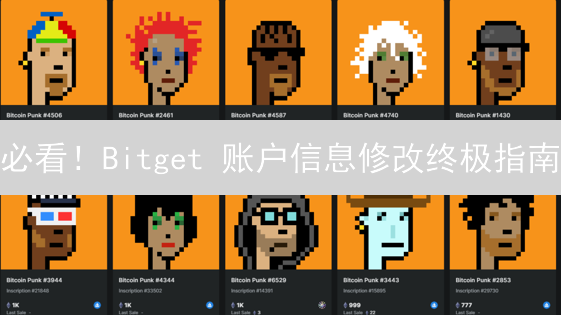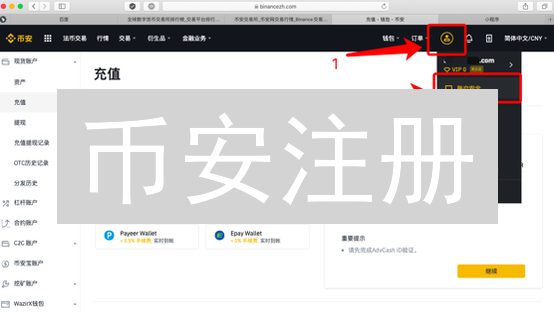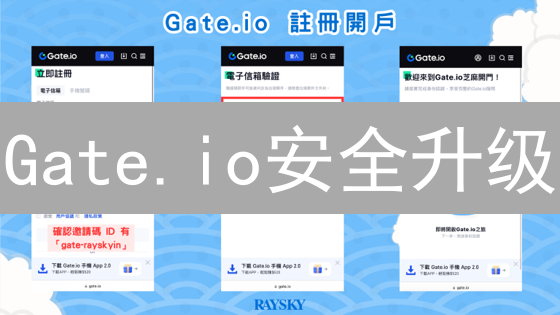Bitget 双重验证设置步骤
Bitget 作为一家领先的加密货币交易所,致力于为用户提供安全可靠的交易环境。双重验证 (2FA) 是提升账户安全性的重要手段,它在您输入密码之外,增加了额外的安全验证层,有效防止未经授权的访问。以下是在 Bitget 上设置双重验证的详细步骤:
一、准备工作
为了确保您的Bitget账户安全,启用双重验证(2FA)是一个至关重要的步骤。在开始设置2FA之前,请务必准备好以下各项:
- Bitget账户: 您必须拥有一个有效的Bitget账户,并确保能够成功登录。如果尚未注册,请先完成注册流程。登录后,您可以前往账户安全设置页面开始配置2FA。
-
身份验证器应用程序:
您需要下载并安装一个可靠的身份验证器应用程序。以下是一些推荐的选择:
- Google Authenticator: 一款由Google提供的常用身份验证应用,支持多种平台。
- Authy: 提供跨设备备份和恢复功能的身份验证器,方便管理多个账户的2FA。
- Microsoft Authenticator: 微软提供的身份验证器,也支持密码管理和多因素身份验证。
安装身份验证器应用程序后,请确保您的手机时间和日期设置正确,因为不准确的时间可能导致生成的验证码无效,影响您的登录体验。
二、登录 Bitget 账户
- 启动网络浏览器,在地址栏中精确输入 Bitget 官方网址: www.bitget.com 。请务必验证网址的正确性,谨防钓鱼网站。
- 在 Bitget 网页的右上角,寻找并点击“登录”按钮。通常该按钮位于页面显著位置,以便用户快速访问登录界面。
- 在登录页面提供的输入框中,准确填写您注册 Bitget 账户时使用的邮箱地址或手机号码,以及您设置的账户密码。务必区分大小写,并检查是否开启了键盘大小写锁定。
- 确认信息无误后,点击“登录”按钮提交您的登录请求。如果启用了双重验证(2FA),系统会要求您输入来自 Google Authenticator 或其他验证方式的验证码。请在指定时间内输入正确的验证码完成登录。
三、进入安全设置页面
- 成功登录Bitget账户后,请将鼠标指针精准悬停于页面右上角清晰显示的用户头像之上。系统将立即响应您的操作,弹出一个包含多项功能的下拉菜单。这一设计旨在方便用户快速访问个人账户设置及常用功能。
- 在弹出的下拉菜单中,仔细查找并点击“安全中心”或与其功能描述相符的选项。请注意,Bitget平台会定期进行版本更新和界面优化,因此实际显示的名称可能会略有差异。如果找不到完全一致的名称,请尝试寻找与“安全”、“账户安全”或类似含义相关的选项。此操作将引导您进入Bitget的安全设置页面,您可以在此管理和增强账户的安全性。
四、选择双重验证方式
- 在账户安全中心页面,您将看到一系列旨在提升账户安全性的设置选项。请仔细查找标有“双重验证 (2FA)”、“两步验证”或具体验证器名称(如“谷歌验证”、“手机验证”、“邮箱验证”)的选项。这些选项是启用额外安全防护的关键。
-
Bitget 等交易所通常提供多种双重验证方式,以满足不同用户的安全需求和偏好。以下是几种常见的选择:
- Google Authenticator (谷歌验证器): 采用基于时间的一次性密码算法 (TOTP) 的身份验证器应用程序,如 Google Authenticator、Authy 或 Microsoft Authenticator。这些应用程序会在您的移动设备上生成每隔一段时间(通常为 30 秒)自动更新的 6-8 位验证码。您需要在登录时输入用户名、密码以及该验证码,才能成功访问您的账户。这种方式不依赖于网络连接,即使在离线状态下也能生成验证码。
- 手机验证: 通过短信 (SMS) 接收验证码。当您尝试登录或进行某些敏感操作时,系统会向您注册的手机号码发送包含一次性验证码的短信。您需要在指定时间内输入该验证码才能完成验证。请注意,SMS 验证存在被 SIM 卡交换攻击的风险。
- 邮件验证: 通过注册邮箱接收验证码。与手机验证类似,系统会将验证码发送到您的电子邮箱。您需要在登录或操作时检查邮箱并输入收到的验证码。
强烈推荐使用 Google Authenticator 或其他类似的身份验证器应用程序进行双重验证。相较于短信验证,身份验证器应用程序提供了更高级别的安全性,因为它不依赖于运营商的网络,从而降低了受到 SIM 卡交换攻击的风险。SIM 卡交换攻击是指攻击者通过欺骗运营商将您的手机号码转移到他们的 SIM 卡上,从而截获您的短信验证码。
-
根据您的安全偏好和实际情况,选择您想要使用的双重验证方式。仔细阅读每个选项的说明,并点击相应的“开启”、“启用”、“绑定”或类似的按钮,开始设置过程。系统将会引导您完成相应的步骤,例如扫描二维码、输入密钥或验证手机号码。
五、设置 Google Authenticator (以 Google Authenticator 为例)
- 下载并安装 Google Authenticator 应用程序: 为了增强账户的安全性,建议使用双因素认证(2FA)。如果您尚未安装 Google Authenticator 应用程序,请访问您的智能手机应用商店(例如 Apple App Store 或 Google Play Store),搜索 "Google Authenticator" 并下载安装。请确保下载的是官方版本的 Google Authenticator 应用,以避免潜在的安全风险。
-
扫描二维码或输入密钥:
Bitget 平台在启用 2FA 时会提供两种方式:二维码扫描和手动输入密钥。
- 扫描二维码: 打开 Google Authenticator 应用程序,通常在启动后或通过点击 "+" 或 "添加账户" 按钮可以找到添加账户的选项。选择 "扫描二维码" 功能,然后使用您的手机摄像头对准 Bitget 网站或应用程序上显示的二维码进行扫描。应用程序会自动识别并添加 Bitget 账户。请确保光线充足,二维码清晰可见,以便成功扫描。
- 手动输入密钥: 如果您无法扫描二维码(例如,摄像头故障或屏幕显示问题),可以选择手动输入密钥。在 Google Authenticator 应用程序中,找到 "手动输入密钥" 或类似的选项。然后将 Bitget 页面上显示的密钥(通常是一串字母和数字)准确无误地输入到应用程序中。输入时请注意区分大小写,避免空格或其他错误字符。
- 输入验证码: 成功扫描二维码或手动输入密钥后,Google Authenticator 应用程序会立即生成一个 6 位数的验证码。该验证码会每隔一段时间(通常是 30 秒)自动更新。在 Bitget 页面上提供的相应输入框中,尽快输入当前显示的 6 位数验证码。验证码具有时效性,如果在输入过程中验证码过期,请重新输入新的验证码。
-
备份恢复密钥:
Bitget 平台为了防止用户丢失 2FA 访问权限,通常会提供一个恢复密钥或备份码。该密钥是恢复您账户的重要凭证。务必妥善保管该密钥,切勿泄露给他人。如果您的手机丢失、损坏或 Google Authenticator 应用程序出现问题(例如卸载、数据清除),您可以使用该密钥恢复您的 Bitget 账户。建议将恢复密钥复制并保存到多个安全的地方,例如:
- 密码管理器(例如 LastPass, 1Password)。
- 离线文档(例如打印出来并存放在安全的地方)。
- 加密的云存储服务。
- 确认并完成设置: 在输入验证码和备份恢复密钥之后,点击 Bitget 页面上的 "确认" 或 "绑定" 按钮,以完成 Google Authenticator 的设置。Bitget 平台可能会要求您再次输入密码以确认您的操作。完成设置后,每次登录 Bitget 账户或进行敏感操作时,系统都会要求您提供 Google Authenticator 应用程序生成的验证码。
六、设置手机验证
为了增强您的Bitget账户安全性,强烈建议您设置手机验证。手机验证作为双重验证(2FA)的一种形式,能够在您登录、提现或进行其他敏感操作时,提供额外的安全保障,有效防止未经授权的访问。
- 输入手机号码: 在 Bitget 账户安全设置页面上,准确输入您常用的手机号码。请确保您输入的号码真实有效,并且是当前正在使用的手机号码,以便能够正常接收验证码。在输入号码时,请注意选择正确的国家/地区代码。
- 获取验证码: 点击“发送验证码”或类似的按钮。Bitget 的安全系统会立即向您的手机发送一条包含六位或八位数字验证码的短信。请注意查收您的短信,并注意短信是否被您的手机安全软件拦截。如果长时间未收到验证码,请检查手机信号是否良好,或尝试重新发送验证码。
- 输入验证码: 将您通过短信收到的验证码准确无误地输入到 Bitget 页面上显示的相应输入框中。请务必在验证码失效前完成输入,通常验证码的有效期较短,过期后需要重新获取。输入时请注意区分大小写(如果验证码包含字母)。
- 确认并完成设置: 仔细核对您输入的手机号码和验证码后,点击“确认”、“绑定”或类似的按钮,以完成手机验证的设置。Bitget 系统将会验证您提供的验证码,如果验证成功,您的手机号码将被成功绑定到您的Bitget账户。绑定成功后,您将在进行重要操作时收到手机验证码,请妥善保管您的手机,并注意保护验证码的安全,防止泄露。
重要提示: 如果您更换了手机号码,请务必及时在Bitget账户中更新您的手机号码。 如果您无法接收验证码,请联系 Bitget 客服寻求帮助。定期检查您的安全设置,确保您的手机验证处于启用状态,可以有效提升您的账户安全等级。
七、设置邮件验证
- 验证您的电子邮件地址: 确保您的电子邮件地址已通过验证。未经验证的电子邮件地址可能无法接收来自Bitget的重要通知,包括安全警报、交易确认和账户恢复信息。如果尚未验证,请立即前往您的账户设置或个人资料页面,找到验证电子邮件地址的链接,并按照指示完成验证流程。
- 获取验证码: Bitget会向您的注册邮箱发送一个包含验证码的电子邮件,此验证码是用于确认您请求更改或启用安全设置的凭证。请检查您的收件箱,包括垃圾邮件或促销邮件文件夹,以确保您收到验证码邮件。验证码通常具有时效性,请尽快使用。
- 输入验证码: 找到您收到的验证码,并准确地将其输入到Bitget页面上的相应输入框中。务必仔细检查输入的验证码,确保没有错误,因为错误的验证码会导致验证失败。验证码区分大小写的情况较少,但仍建议按照邮件中的格式输入。
- 确认并完成设置: 在输入验证码后,点击“确认”、“绑定”或类似的按钮,以完成邮件验证的设置。系统可能会提示您再次输入密码以确认身份。完成验证后,您的账户将与您的电子邮件地址成功绑定,从而增强账户的安全性,并确保您能够及时收到来自Bitget的重要通知。
八、启用双重验证
- 设置完成后,务必确认您已成功激活双重验证(2FA)。在账户安全设置或安全中心页面,系统应明确显示双重验证的状态,例如“已启用”、“开启”或类似确认信息。仔细检查状态显示,确保其反映您已正确完成了设置流程。如果状态未更新,请重新检查设置步骤或联系平台客服寻求帮助。
-
成功启用双重验证后,每次登录您的 Bitget 账户,您都需要完成额外的身份验证步骤。除了输入您的账户密码之外,系统还会要求您提供一个动态验证码。此验证码通常由以下两种方式生成:
- Google Authenticator 或类似的身份验证器应用程序: 您需要在手机上安装并配置 Google Authenticator、Authy 或其他兼容的身份验证器应用程序。这些应用程序会生成一个每隔一段时间(通常是 30 秒)自动更新的六位或八位数字验证码。登录时,打开应用程序并输入当前显示的验证码即可。
- 短信验证码: 如果您选择使用短信验证码,Bitget 会向您注册时绑定的手机号码发送一条包含验证码的短信。您需要在登录页面输入短信中收到的验证码。请注意,短信验证码可能存在延迟,并且依赖于您的手机信号覆盖。
九、注意事项
- 保管好您的恢复密钥/备份码: 如果您的移动设备丢失、损坏,或 Google Authenticator 应用程序遭遇卸载、数据清除等问题,恢复密钥/备份码是您唯一能够重新获得账户访问权限的方式。请务必将其抄写并存储在多个物理位置,例如安全的文件柜、银行保险箱,或者通过密码管理器加密存储在云端。避免将恢复密钥/备份码存储在容易被他人访问的电子设备或云服务中。
- 不要泄露您的验证码: 任何情况下,切勿将您的验证码,包括但不限于Google Authenticator生成的动态验证码、短信验证码,以及邮件验证码透露给任何人。Bitget 的官方客服绝不会主动向您索要验证码。任何声称自己是 Bitget 客服并要求您提供验证码的行为,均为诈骗行为。
- 定期检查您的安全设置: 建议您至少每月检查一次您的 Bitget 账户安全设置,确认您的双重验证方式是否仍然有效,绑定的手机号码和邮箱地址是否正确,以及登录记录是否存在异常。同时,定期更新您的密码,并启用更复杂、难以破解的密码组合,例如包含大小写字母、数字和特殊符号的随机字符串。
- 谨防钓鱼网站: 务必通过官方渠道,如直接输入 Bitget 官方域名(请务必验证域名的真实性)或通过 Bitget 官方App访问 Bitget 网站。仔细检查网址栏,确认您访问的是真正的 Bitget 官方网站,而不是与官方网站极其相似的钓鱼网站。钓鱼网站通常会模仿官方网站的设计,诱骗您输入账户信息,从而窃取您的资产。
- 多重验证: 为了最大程度地提升账户安全性,建议同时开启多种验证方式。例如,您可以同时启用 Google Authenticator 双重验证、手机短信验证、邮件验证,以及提币地址白名单功能。即使其中一种验证方式被攻破,其他验证方式仍然可以保护您的账户安全。
- 更新App版本: 定期更新 Bitget App 和 Google Authenticator 等安全工具的版本至最新版本。新版本通常会修复已知的安全漏洞,并提供最新的安全防护功能。同时,也要关注Bitget官方发布的公告,了解最新的安全风险和防范措施。
- 小心SIM卡诈骗: 避免使用短信验证码作为主要的双重验证方式。SIM卡诈骗(又称SIM swap)是指攻击者通过欺骗手段,将您的手机号码转移到他们控制的SIM卡上,从而接收您的短信验证码。建议使用更加安全的 Google Authenticator 或硬件钱包进行双重验证。硬件钱包将私钥存储在离线设备中,即使您的电脑或手机被入侵,攻击者也无法获取您的私钥。
- 了解Bitget安全策略: 仔细阅读 Bitget 官方的安全策略和用户协议,了解平台的安全措施、风险提示,以及您在使用平台时需要注意的事项。例如,了解平台的冷热钱包存储策略、风险控制系统,以及应对安全事件的应急预案。同时,也要了解平台对用户自身安全责任的界定,以便更好地保护您的账户安全。
通过以上详细的步骤和注意事项,您可以更有效地在 Bitget 上设置双重验证,最大程度地提高您的账户安全性,并有效保护您的加密资产。记住,保护您的账户安全不仅仅是 Bitget 平台的责任,也是您自身的责任。请务必采取必要的安全措施,并时刻保持警惕,防范各种潜在的安全风险。